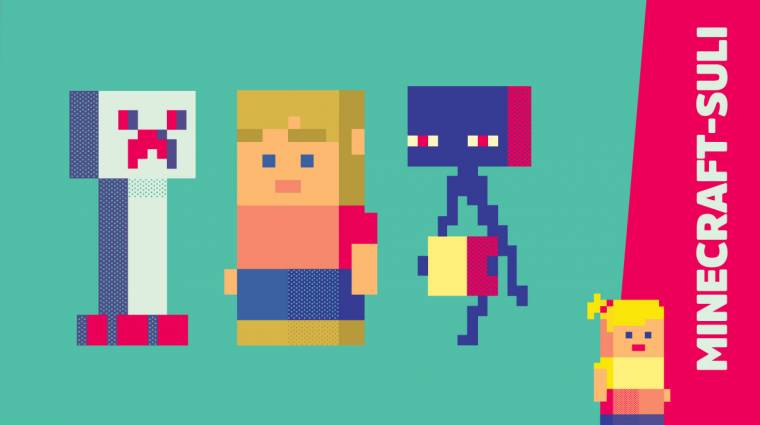Minecraft-suli: egyedi kinézet kockaföldön
A Minecraft karaktereinek klasszikus megjelenését pillanatok alatt személyre szabhatjuk, ha a számos skinkészítő szoftver egyikét használjuk.
Nem kötelező a szerkesztőprogramok használata, az eredeti textúra letöltése után saját kezűleg is elvégezhetjük a módosításokat. Amint a hivatalos honlapról beszereztük az ikonszerű méretekkel büszkélkedő képfájlt, csupán egy alfacsatornás képállományok módosítására képes szerkesztőt kell gépünkre telepítenünk. Az ingyenesen elérhető editorok közül a Gimp használatát javasoljuk, ennek segítségével professzionális eszközök igénybevételével hajthatjuk végre a képfájlok manipulálását.
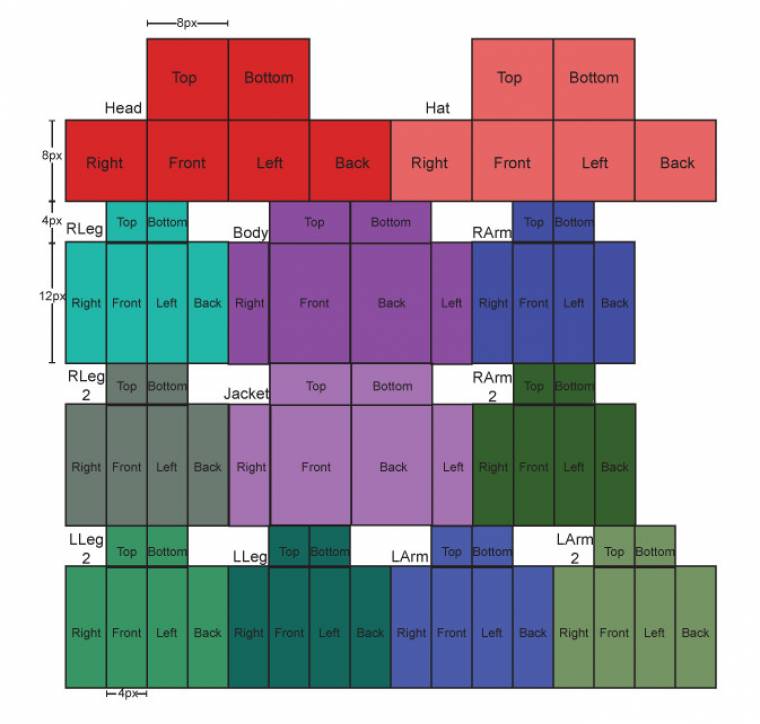
Amennyiben csak egyszerűen ruha-, bőr- vagy hajszínt kívánunk módosítani, semmi különös tudást nem kell magunkba szívnunk a modell egyes felületeinek elhelyezkedéséről, elegendő kitöltenünk az alapmodell látható területeket a megfelelő színnel. Ha azonban tudni szeretnénk, melyik felületet kell ahhoz módosítanunk, hogy külön-külön szerkesszük az alapmodell megfelelő területeit, érdemes lehet kicsit kutakodnunk a felületek kiosztásában, melyhez remek mankót kínálnak a 2D-s szerkesztési opciók.
Net nélkül is
A neheze még ez után következik: ha offline szeretnénk a játékba importálni az elkészített modellt, trükköznünk kell. Keressük fel PC-s felhasználói fiókunk AppData nevű, rejtett könyvtárát, melynek Roaming nevű almappájában ugorjunk a .minecraft sorra. Az intézőablakban ezt követően kutassuk fel a Versions mappát, majd az aktuálisan legfrissebb (vélhetően 1.9 jelzésű) könyvtár belsejében jelöljük ki a .jar kiterjesztéssel rendelkező állományt (a fájl neve a jelenleg használt verziószámot tartalmazza, esetünkben 1.9.jar).

Egy tetszőleges csomagkezelő (például egy WinRAR) segítségével nyissuk meg, és navigáljunk az assets/minecraft/textures/entity útvonalon keresztül a csomag mélyére, majd az Entity mappában, a fájlok között keressük meg az alex.png vagy a steve.png fájlokat (attól függően, melyik karakter küllemét igyekszünk megváltoztatni), és írjuk felül a megfelelő néven mentett állomány csomagba húzásával. Vigyázat, ha a szoftver internet-hozzáféréshez jut, frissül a Microsoft szerverin keresztül gépünkön pihenő futtatható állomány, vagyis módosításaink eltűnnek.

A kockavilágban tehát pillanatok alatt felruházhatjuk karakterünket a szorgos munkával megalkotott skinek valamelyikével, az alkotás közben azonban mindenképpen ügyeljünk arra, hogy a hivatalosan használható modellek felületére húzott képréteg mindössze 64×64 pixelen zsúfolja össze a textúrákat. Próbáljuk meg minél kreatívabban kihasználni ezt a minimális pixelszámot, ha szeretnénk felhívni játékostársaink figyelmét karakterünkre.
Konzolokon máshogy megy
Sajnos a böngészős Minecraft-profilunkhoz tartozó skincsere kizárólagosan PC-s és maces felületeken működik, így akik konzolon vagy okostelefonon űzik a közösségi építkezés legelterjedtebb módját, más megoldást kell hogy válasszanak. A konzolos változatokban például a beállításokon belül kínál a szoftver textúramódosítási lehetőségeket, itt egy nagy adag előre definiált skin közül választhatjuk ki az alapmodellek felületére illeszkedő "festékréteget".

- 01: Egyedi kinézet kockaföldön
- 02: Modok a zsebedben
- 03: Mutasd, mit alkottál!
- 04: Bevetésen a ComputerCraft
- 05: Konzolparancsok
- 06: Redstone Wi-Fi
- 07: Ház a semmiből
- 08: Megszépülő pixelek
- 09: Játék a játékban
- 10: A véletlen törvényei
- 11: Készítsünk térképet!
- 12: Kockazene
- 12: Videoforgatás
- 13: Csináld magad RPG!
- 14: Készíts saját modot!
- 15: Irány a virtuális valóság!